Panduan Utama tentang Peran dan Izin Pengguna WordPress
Diterbitkan: 2024-06-28Jika Anda memiliki situs WordPress dan banyak orang yang mengelola situs ini, Anda perlu mengetahui tentang peran pengguna WordPress.
Peran pengguna WordPress memungkinkan Anda menentukan apa yang bisa dan tidak bisa dilakukan setiap pengguna di situs Anda. Jadi, mengetahui cara kerja peran pengguna sangat penting bagi Anda terutama ketika situs Anda sedang berkembang.
Mengingat hal itu, hari ini, kita akan membahas segala hal tentang peran pengguna WordPress. Jadi, tanpa basa-basi lagi, mari kita mulai!
Apa Peran Pengguna WordPress?
Peran Pengguna di WordPress adalah cara untuk mengontrol apa yang dapat dilakukan orang lain di situs web Anda. Setiap peran memiliki serangkaian izin yang memungkinkan pengguna melakukan tugas tertentu.
Inilah yang perlu Anda ketahui:
- Tingkat Akses : Peran pengguna menentukan siapa yang dapat mengakses berbagai bagian area admin WordPress. Misalnya, administrator dapat mengakses semuanya, sedangkan pelanggan memiliki akses terbatas.
- Izin : Setiap peran dilengkapi dengan izin yang memungkinkan pengguna melakukan hal-hal tertentu, seperti menulis postingan, mengedit konten, atau memasang plugin.
- Hierarki : Peran pengguna disusun dalam hierarki. Beberapa peran memiliki lebih banyak izin dibandingkan yang lain, sehingga membantu mengatur dan mengamankan situs.
- Kustomisasi : Anda dapat menggunakan peran default atau membuat peran khusus agar sesuai dengan kebutuhan spesifik situs web Anda. Hal ini memungkinkan Anda memberi pengguna izin yang mereka perlukan.
Penjelasan Peran dan Izin Pengguna WordPress
Ada lima peran pengguna default yang tersedia di WordPress secara default:
- Administrator
- Editor
- Pengarang
- Penyumbang
- Pelanggan
Sekarang mari kita masuk ke detailnya!
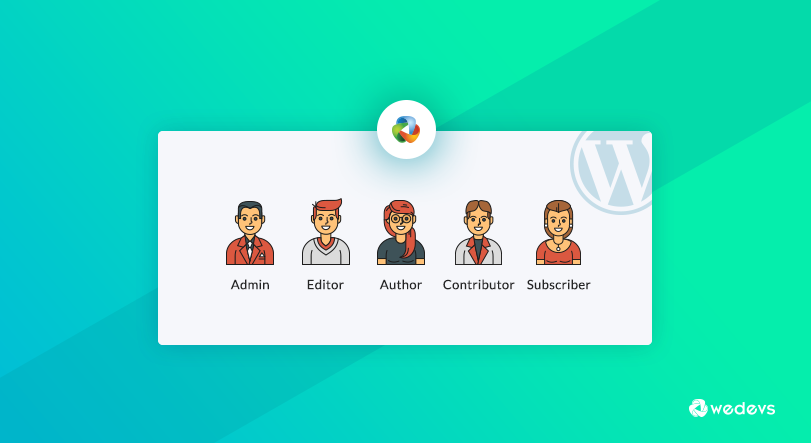
1. Administrator
Seperti namanya, Administrator adalah peran pengguna yang paling kuat dan dia memegang kunci untuk membuka setiap pintu situs web Anda. Pengguna yang memiliki peran ini dapat melakukan apapun yang mereka inginkan dari dashboard WP. Mereka dapat menambahkan halaman, postingan, plugin, dan tema baru. Itu juga dapat memodifikasinya kapan pun mereka mau.
Mereka dapat memasang, memperbarui, dan menghapus plugin. Setiap pengaturan terbuka untuk peran Administrator. Mereka dapat mengelola pengguna lain, dan mengubah kata sandi, informasi, dan juga peran mereka. Saat Anda menggunakan situs dengan banyak pengguna, Anda harus hati-hati menetapkan peran kepada mereka.
Peran Administrator Dijelaskan
- Menambah, mengedit, dan menghapus pengguna dengan peran pengguna apa pun.
- Mengelola semua konten: Menambah, mengedit, menerbitkan, dan menghapus postingan, halaman, komentar, kategori, tag, dll.
- Pengaturan situs web: Mengubah tema, menginstal dan mengaktifkan plugin, mengubah konfigurasi situs web.
- Tugas pemeliharaan: Melakukan pembaruan, menjalankan pencadangan, dan mengelola operasi basis data.
Contoh: Anda, pemilik situs web, akan diberi peran administrator untuk memiliki kendali penuh atas situs web Anda.
2. Penyunting
Editor dapat mengelola keseluruhan konten situs WordPress. Jika Anda mempertimbangkan untuk memberikan peran ini kepada pengguna, dia akan dapat membuat halaman atau postingan, mengeditnya, dan juga membuangnya. Mereka juga memiliki kemampuan memoderasi, mengedit, dan menghapus komentar.
Pada dasarnya editor bertanggung jawab atas konten, mereka tidak dapat mengelola plugin, tema, atau pengaturan situs web Anda. Namun, mereka dapat menambahkan kategori dan memiliki akses ke perpustakaan media juga.
Penjelasan Peran Editor
- Kelola semua postingan dan halaman: Membuat, mengedit, mempublikasikan, dan menghapus konten mereka sendiri serta konten yang dibuat oleh pengguna lain (Kontributor dan Penulis).
- Memoderasi komentar: Menyetujui, mengedit, atau menghapus komentar yang ditinggalkan pengunjung.
- Atur konten: Kelola kategori, tag, dan taksonomi konten lainnya.
Contoh: Anda dapat menetapkan peran editor kepada anggota tim berpengalaman yang dapat menulis, mengedit, dan mempublikasikan konten secara mandiri, mengelola kiriman dari orang lain, dan memastikan kualitas konten.
3. Penulis
Penulis dapat membuat postingan, mengedit, menghapus, dan mempublikasikannya. Harap dicatat bahwa- mereka hanya dapat mengelola postingan mereka sendiri. Berbeda dengan editor, mereka tidak memiliki kemampuan atau izin untuk mengelola konten yang dibuat oleh pengguna lain. Mereka tidak dapat membuat atau mengubah halaman.
Mereka dapat mengunggah file dan mengelola file yang mereka unggah sendiri. Selain itu, mereka dapat memoderasi komentar yang dipublikasikan di postingan mereka sendiri.
Peran Penulis Dijelaskan
- Menulis dan mengedit postingan mereka sendiri: Buat draf, edit, dan publikasikan karya mereka sendiri.
- Unggah media: Tambahkan gambar, video, dan file lain ke postingan mereka.
- Melihat dan mengedit komentar mereka: Kelola komentar yang tersisa di postingan mereka.
Contoh: Anda dapat menetapkan peran penulis kepada penulis lepas atau kontributor konten reguler yang dapat fokus membuat konten tanpa memerlukan akses untuk mengedit karya pengguna lain atau mengelola pengaturan.

4. Kontributor
Jika Anda menginginkan penulis eksternal yang dapat menulis, mengedit, dan menghapus draf, Anda harus menugaskan mereka sebagai kontributor. Pengguna jenis ini hanya dapat menulis dan mengedit postingan mereka sendiri, tetapi tidak dapat mempublikasikannya.
Editor atau admin harus meninjau postingan dan mempublikasikannya jika diperlukan. Kontributor tidak memiliki akses ke Perpustakaan Media dan dapat meminta editor atau admin untuk mengunggahnya.
Peran Kontributor Dijelaskan
- Menulis dan mengedit postingan mereka sendiri: Membuat draf dan mengeditnya, tetapi mereka tidak dapat mempublikasikannya secara langsung.
- Unggah media: Tambahkan gambar dan file lain ke postingan mereka.
Contoh: Anda dapat menetapkan peran kontributor kepada anggota tim baru atau penulis tamu yang perlu mengirimkan konten untuk ditinjau dan disetujui sebelum dipublikasikan.
5. Pelanggan
Ini adalah pengguna umum di situs web Anda. Mereka hanya dapat membaca postingan yang Anda terbitkan. Mereka mendapatkan profilnya sendiri dan dapat mengedit beberapa informasinya sendiri. Setelah membaca postingan, mereka juga dapat berkomentar.
Peran Pelanggan Dijelaskan
- Lihat konten yang dipublikasikan: Membaca postingan, halaman, dan komentar yang sudah dipublikasikan di situs web.
- Perbarui informasi profil mereka: Ubah detail profil mereka seperti alamat email.
Contoh: Pengunjung situs web yang mendaftar ke buletin Anda atau membuat akun untuk mengakses konten eksklusif biasanya akan diberi peran pelanggan.
Cara Mengelola Peran dan Izin Pengguna WordPress
Di segmen ini, kami akan menunjukkan cara menambah, menghapus, atau memperbarui peran pengguna yang ada. Mari kita bahas itu!
I) Cara Menambahkan Seseorang ke Peran Pengguna
Misalkan, Anda ingin menambahkan seseorang ke peran pengguna tertentu, misalnya Editor . Mari kita periksa bagaimana Anda bisa melakukan itu.
Pertama, masuk ke dashboard WordPress Anda dan navigasikan ke Users -> All Users .
Sekarang klik pada opsi Tambahkan Pengguna Baru , Di sana Anda akan menemukan opsi untuk menambahkan informasi pengguna. Terakhir, pilih peran dari opsi Peran dan klik tombol “Tambahkan Pengguna Baru” untuk menyimpan pengguna ini.
Begitulah cara Anda menambahkan seseorang ke peran tertentu.
II) Hapus Seseorang dari Peran yang Ditugaskan
Buka Pengguna -> Semua Pengguna dan temukan pengguna mana yang ingin Anda hapus. Cukup klik tombol Hapus untuk menghapus pengguna itu.
III) Cara Memperbarui Peran Pengguna
Bayangkan, Anda menugaskan seseorang sebagai Editor, sekarang Anda ingin menetapkan perannya sebagai Kontributor .
Buka Pengguna -> Semua Pengguna dan temukan peran pengguna orang mana yang ingin Anda perbarui. Klik tombol Edit dan atur perannya sebagai Kontributor dari opsi Peran . Terakhir, klik tombol “ Perbarui Pengguna ” untuk menyimpan perubahan.
Apakah Anda mencari sesuatu yang lain?
Jika Anda mencari cara menambahkan peran khusus di WordPress, kami siap membantu Anda. Kami memiliki tutorial langkah demi langkah tentang itu, lihat di sini.
Cara Menambahkan Peran Pengguna Khusus di Situs WordPress Anda (Plugin+Kode)
Menyelesaikan Peran dan Izin Pengguna WordPress
Memahami peran dan izin pengguna WordPress sangat penting untuk mengelola situs web Anda secara efektif. Dengan menetapkan peran yang sesuai, Anda dapat memastikan bahwa pengguna memiliki tingkat akses yang tepat untuk melakukan tugas mereka tanpa mengorbankan keamanan atau fungsionalitas situs Anda.
Berikut rekap singkatnya:
- Administrator memiliki kendali penuh atas situs.
- Editor mengelola dan mempublikasikan konten, termasuk postingan oleh pengguna lain.
- Penulis dapat menulis dan mempublikasikan postingan mereka sendiri.
- Kontributor dapat menulis dan mengedit postingan mereka sendiri tetapi memerlukan persetujuan untuk mempublikasikannya.
- Pelanggan dapat mengelola profil mereka dan melihat konten.
Dengan pemahaman yang jelas tentang peran pengguna, Anda dapat memberdayakan tim Anda dan menjaga situs WordPress Anda berjalan dengan lancar.
Sekarang jika Anda memiliki kebingungan, silakan bagikan kepada kami melalui kotak komentar di bawah. Kita semua adalah telinga. Hati-hati di jalan!
